Очаквате Microsoft 365 да бъде защитен и да работи правилно. За да отговорим на това очакване, ние събираме диагностични данни, докато използвате Microsoft 365, и OneDrive което ни помага да намираме и отстраняваме проблеми, да идентифицираме и смекчаваме заплахи и да подобряваме вашето изживяване. Тези данни не включват Вашето име или имейл адрес, съдържанието на вашите файлове или информация за приложения, които не са свързани с Microsoft 365 или OneDrive.
Под ваш контрол
Има две нива на диагностични данни: Задължителни и Незадължителни.
Забележка: Диагностичните данни може да съдържат "лични данни", както е дефинирано от член 4 от европейския ОРЗД, но не съдържат вашето име, имейл адрес или съдържание от вашите файлове. Всички диагностични данни, които Microsoft събира по време на използването на приложенията и услугите на Microsoft 365, се използват с псевдоними, както е дефинирано в ISO/IEC 19944-1:2020, раздел 8.3.3.
Задължителните диагностични данни
"Задължителни диагностични данни" е минималният размер на данните, които трябва да съберем, за да поддържаме продукта защитен, актуален и работещ по очаквания начин. Например ако приложение на Microsoft 365 се срине, се събират определени подробности за срива, които ни помагат да диагностицираме и коригираме проблема.
На Mac автоматичната актуализация на Microsoft е един пример за услуга, която трябва да събира задължителни данни, за да поддържа инсталирания софтуер на Microsoft – като например Edge, Defender, Intune, Skype за бизнеса или отдалечен работен плот – актуализирана. Например, ако дадена актуализация на софтуера не е завършила успешно, трябва да можем да отстраним този проблем.
За подробна информация относно задължителните диагностични данни вижте Задължителни диагностични данни в Microsoft 365.
Опционалните диагностични данни
Незадължителните диагностични данни са данните, които можете да изберете да предоставите. Тези данни ни помагат да правим подобрения на продукта и ни предоставят разширена информация, която да ни помогне да диагностицираме и коригираме проблеми. Като например научим колко време отнема рендирането на версия на миниатюра на слайд на PowerPoint, можем да подобрим производителността на тази функция.
Опционалните диагностични данни могат също да се използват съвкупно за обучение и подобряване на работата, поддържана от машинното обучение, като например препоръчителни действия, предсказване на текст и контекстна помощ.
Ако изберете да изпратите допълнителни диагностични данни, те се събират, като се добавят към задължителните диагностични данни.
Незадължителните диагностични данни изискват вашето съгласие и можете да ги разрешите, докато инсталирате и настройвате Microsoft 365 или по-нова версия, като посетите настройките за поверителност на акаунта на което и да е приложение на Microsoft 365.
За подробна информация относно незадължителните диагностични данни вижте Незадължителни диагностични данни в Microsoft 365.
Изберете настройката за диагностичните данни
Важно: Това се отнася за Microsoft Office версия 1904 или по-нови версии.
В Word #x1PowerPoint,Outlook,OneNote,Project или Visio:
-
Отидете на Файл > Акаунт > и под Поверителност на акаунта изберете Управление на настройките.
-
Изберете нивото на диагностични данни, което ви харесва.
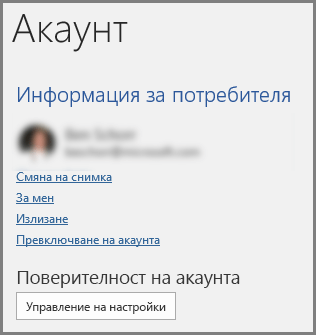
Настройките, които изберете, също ще се пренасят до всички други устройства, които може да използвате.
ВWord #x1PowerPoint,Outlook илиOneNote:
-
Отидете в предпочитанията за приложения, като например: Word > Предпочитания и изберете Поверителност.
-
Изберете нивото на диагностични данни, което ви харесва.
Настройките, които изберете, също ще се пренасят до всички други устройства, които може да използвате.
ВWord #x1 ,PowerPoint,Outlook,OneNote или Visio:
-
Отидете в Настройки > Настройки за поверителност.
-
Преместете превключвателя Незадължителни диагностични данни на включено или изключено.
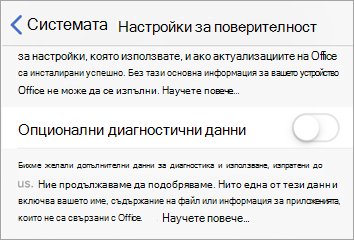
Забележки:
-
Ако използвате Microsoft 365 със служебен или учебен акаунт, е възможно вашият администратор да е конфигурирал кои настройки можете да променяте.
-
Ако сте администраторът за вашата организация, вижте Общ преглед на контролите за поверителност за повече информация относно настройките за диагностични данни, налични за вас.
Вж. също
Използване на визуализатора на диагностични данни с Microsoft 365










